Nota
El acceso a esta página requiere autorización. Puede intentar iniciar sesión o cambiar directorios.
El acceso a esta página requiere autorización. Puede intentar cambiar los directorios.
En este artículo, aprenderá a integrar ITRP con Microsoft Entra ID. Al integrar ITRP con Microsoft Entra ID, puede hacer lo siguiente:
- Controlar en Microsoft Entra ID quién tiene acceso a ITRP.
- Permitir que los usuarios puedan iniciar sesión automáticamente en ITRP con sus cuentas de Microsoft Entra.
- Administre sus cuentas en una ubicación central.
Requisitos previos
En el escenario descrito en este artículo se supone que ya tiene los siguientes requisitos previos:
- Una cuenta de usuario de Microsoft Entra con una suscripción activa. Si aún no tiene una, puede crear una cuenta de forma gratuita.
- Uno de los siguientes roles:
- Una suscripción de ITRP que tenga habilitado el inicio de sesión único.
Descripción del escenario
En este artículo, configurará y probará el inicio de sesión único de Microsoft Entra en un entorno de prueba.
- ITRP admite el inicio de sesión único iniciado por SP.
Incorporación de ITRP desde la galería
Para configurar la integración de ITRP en Microsoft Entra ID, tiene que agregar ITRP desde la galería a la lista de aplicaciones SaaS administradas.
- Inicie sesión en el Centro de administración de Microsoft Entra como al menos un administrador de aplicaciones en la nube.
- Vaya a Entra ID>Aplicaciones empresariales>Nueva aplicación.
- En la sección Agregar desde la galería , escriba ITRP en el cuadro de búsqueda.
- Seleccione ITRP en el panel de resultados y agregue la aplicación. Espere unos segundos mientras la aplicación se agrega al inquilino.
Como alternativa, también puede usar el Asistente para configuración de aplicaciones empresariales. En este asistente, puede agregar una aplicación a su cliente, agregar usuarios o grupos a la aplicación, asignar roles y completar la configuración de SSO. Obtenga más información sobre los asistentes de Microsoft 365.
Configuración y prueba del inicio de sesión único de Microsoft Entra para ITRP
Configure y pruebe Microsoft Entra SSO con ITRP utilizando un usuario de prueba llamado B.Simon. Para que el inicio de sesión único funcione, es necesario establecer una relación de vínculo entre un usuario de Microsoft Entra y el usuario relacionado en ITRP.
Para configurar y probar el inicio de sesión único de Microsoft Entra con ITRP, siga estos pasos:
-
Configura el inicio de sesión único de Microsoft Entra para permitir que los usuarios utilicen esta característica.
- Creación de un usuario de prueba de Microsoft Entra : para probar el inicio de sesión único de Microsoft Entra con B.Simon.
- Asigne el usuario de prueba de Microsoft Entra : para permitir que B.Simon use el inicio de sesión único de Microsoft Entra.
- Configurar ITRP para el inicio de sesión único: para ajustar los parámetros de inicio de sesión único en el lado de la aplicación.
- Creación de un usuario de prueba de ITRP : para tener un homólogo de B.Simon en ITRP que esté vinculado a la representación del usuario en Microsoft Entra.
- Prueba de inicio de sesión único - para comprobar si la configuración funciona.
Configuración del inicio de sesión único de Microsoft Entra
Siga estos pasos para habilitar el SSO de Microsoft Entra.
Inicie sesión en el Centro de administración de Microsoft Entra como al menos un administrador de aplicaciones en la nube.
Vaya a Entra ID>Aplicaciones empresariales>ITRP>Inicio de sesión único.
En la página Seleccionar un método de inicio de sesión único , seleccione SAML.
En la página Configurar inicio de sesión único con SAML, seleccione el icono de lápiz de Configuración básica de SAML para editar la configuración.

En el cuadro de diálogo Configuración básica de SAML , realice los pasos siguientes.
En el cuadro de texto Identificador (id. de entidad), escriba una dirección URL con el siguiente patrón:
https://<tenant-name>.itrp.comEn el cuadro de texto URL de inicio de sesión , escriba una dirección URL con el siguiente patrón:
https://<tenant-name>.itrp.com
Nota:
Estos valores son marcadores de posición. Tiene que usar los valores reales de Identificador y URL de inicio de sesión. Póngase en contacto con el equipo de soporte técnico de ITRP para obtener los valores. También puede hacer referencia a los patrones que se muestran en el cuadro de diálogo Configuración básica de SAML .
En la sección Certificado de firma de SAML , seleccione el icono Editar para abrir el cuadro de diálogo Certificado de firma de SAML :
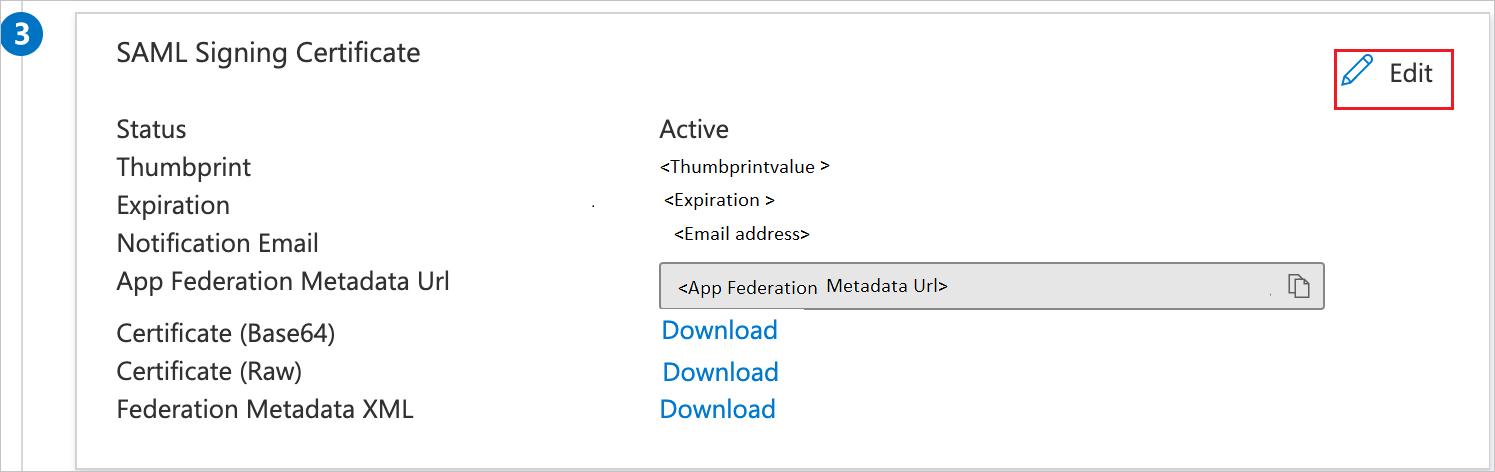
En el cuadro de diálogo Certificado de firma de SAML, copie el valor Huella digital y guárdelo.
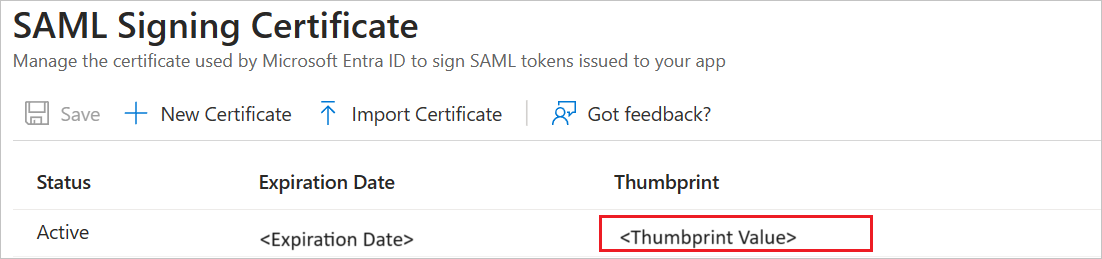
En la sección Set up ITRP (Configurar ITRP ), copie las direcciones URL adecuadas, según sus requisitos:

Creación y asignación de un usuario de prueba de Microsoft Entra
Siga las instrucciones de creación y asignación de una cuenta de usuario de inicio rápido para crear una cuenta de usuario de prueba llamada B.Simon.
Configuración del inicio de sesión único de ITRP
En otra ventana del explorador web, inicie sesión como administrador en el sitio de la compañía de ITRP.
En la parte superior de la ventana, seleccione el icono Configuración :

En el panel izquierdo, seleccione Inicio de sesión único:

En la sección Configuración de inicio de sesión único , siga estos pasos.

Seleccione Habilitado.
En el cuadro Dirección URL de cierre de sesión remoto , pegue el valor de Dirección URL de cierre de sesión que copió.
En el cuadro URL de SSO de SAML, pegue el valor de la URL de inicio de sesión que copió.
En el cuadro Huella digital del certificado, pegue el valor huella digital del certificado que copió.
Seleccione Guardar.
Creación de un usuario de prueba de ITRP
Para permitir que los usuarios de Microsoft Entra inicien sesión en ITRP, deberá agregarlos a esta aplicación. Y los debe agregar manualmente.
Para crear una cuenta de usuario, siga estos pasos:
Inicie sesión en su inquilino de ITRP.
En la parte superior de la ventana, seleccione el icono Registros :

En el menú, seleccione Personas:

Seleccione el signo de más ( + ) para agregar a una nueva persona:

En el cuadro de diálogo Agregar nueva persona , siga estos pasos.

Escriba el nombre y la dirección de correo electrónico de una cuenta de Microsoft Entra válida que quiera agregar.
Seleccione Guardar.
Nota:
Puede usar cualquier API o herramienta de creación de cuentas de usuario que proporcione ITRP para aprovisionar cuentas de usuario de Microsoft Entra.
Prueba de SSO
En esta sección va a probar la configuración de inicio de sesión único de Microsoft Entra con las siguientes opciones.
Seleccione Probar esta aplicación; esta opción redirige a la dirección URL de inicio de sesión de ITRP, donde puede iniciar el flujo de inicio de sesión.
Vaya directamente a la dirección URL de inicio de sesión de ITRP y comience inicie el flujo de inicio de sesión desde allí.
Puede usar Mis aplicaciones de Microsoft. Al seleccionar el icono de ITRP en Aplicaciones, esta opción redirige a la dirección URL de inicio de sesión de ITRP. Para obtener más información, consulte Microsoft Entra My Apps.
Contenido relacionado
Una vez configurado ITRP, puede aplicar el control de sesión, que protege la filtración y la infiltración de la información confidencial de la organización en tiempo real. El control de sesión procede del acceso condicional. Obtenga información sobre cómo aplicar el control de sesión con Microsoft Defender for Cloud Apps.